Come risolvere i problemi di stampa a visione doppia sui computer Windows

Durante la stampa, potresti notare che il testo appare come se fosse stampato due volte o che alcuni caratteri sono duplicati, un fenomeno comunemente noto come stampa a visione doppia . In questo articolo, ti guideremo su come risolvere il problema per cui la tua stampante stampa a visione doppia su Windows 10 o Windows 11.
![La stampante stampa visione doppia [Correzione] La stampante stampa visione doppia [Correzione]](https://cdn.thewindowsclub.blog/wp-content/uploads/2024/09/printer-printing-double-vision-fix.webp)
Cause comuni della stampa con visione doppia
Malfunzionamenti hardware e impostazioni errate della stampante sono spesso i principali responsabili di questo problema. Le possibili cause includono:
- Testine di stampa sporche: le testine di stampa sporche, ostruite da polvere o inchiostro secco, possono contribuire in modo significativo a problemi di doppia stampa.
- Fattori ambientali: le testine di stampa funzionano meglio entro livelli di temperatura e umidità definiti. Un’umidità elevata può causare sbavature di inchiostro, mentre un’umidità bassa può portare a un’essiccazione prematura dell’inchiostro, con conseguenti errori di stampa.
- Impostazioni della stampante non corrispondenti: impostazioni errate sul PC o sul laptop, come tipo e formato della carta, possono causare discrepanze che causano stampe sdoppiate.
- Driver difettosi o incompatibili: i driver della stampante svolgono un ruolo cruciale nella comunicazione tra sistema e stampante. Driver corrotti, obsoleti o incompatibili possono causare errori di stampa.
- Strisce encoder sporche: le strisce encoder sono essenziali per tracciare la posizione del carrello di stampa. Se sporche, potrebbero non riuscire a giudicare accuratamente la posizione di stampa, con conseguenti stampe duplicate.
Passaggi per risolvere il problema della visione doppia della stampante su Windows 10/11
Se riscontri il problema della stampa sdoppiata della stampante sul tuo computer Windows, segui questi passaggi per risolverlo:
- Controllare le impostazioni della stampante
- Utilizzare cartucce o inchiostro originali
- Ricalibrare la testina della stampante
- Striscia dell’encoder pulita
- Eseguire un Hard Reset
- Reinstallare i driver e il firmware della stampante
1] Controllare le impostazioni della stampante
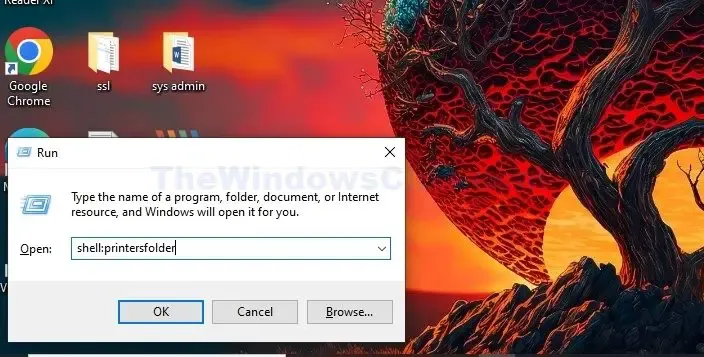
Poiché le impostazioni della stampante hanno un impatto significativo sulla qualità di stampa, è importante rivederle e assicurarsi che siano impostate correttamente. Il supporto bidirezionale può talvolta causare una stampa a visione doppia se le testine di stampa non sono allineate correttamente.
Per controllare le impostazioni della stampante:
- Premi i tasti Windows + R per aprire la finestra di dialogo Esegui. Digita shell:Printersfolder e premi OK.
- Fare clic con il tasto destro del mouse sull’icona della stampante e selezionare Proprietà .
- Verificare che le impostazioni relative al formato della carta, al tipo e alla qualità di stampa siano configurate correttamente in Imposta pagina .
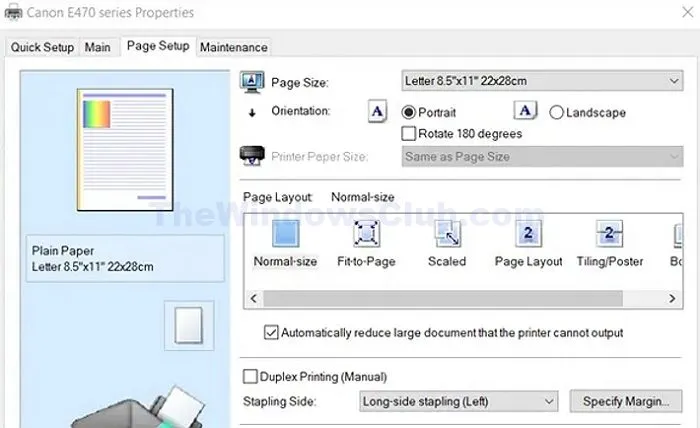
Per disattivare la stampa bidirezionale, procedere come segue:
- Fare clic con il tasto destro del mouse sull’icona della stampante e andare su Preferenze stampa .
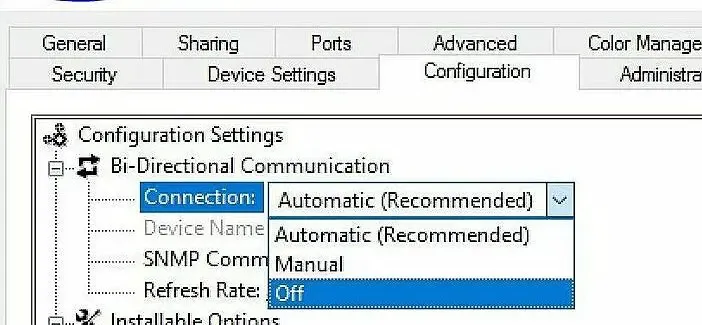
- Nella finestra Preferenze stampa , fare clic sulla scheda Porte , quindi selezionare OFF dal menu a discesa sotto Comunicazione bidirezionale .
2] Utilizzare cartucce o inchiostro originali
Indipendentemente dal fatto che la stampante utilizzi cartucce o serbatoi di inchiostro, utilizzare materiali di consumo originali può evitare problemi di doppia stampa legati alla compatibilità.
3] Ricalibrare le testine della stampante
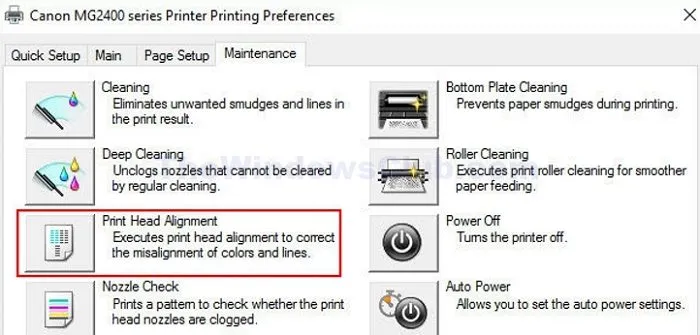
La ricalibrazione della stampante aiuta a garantire che le testine di stampa siano posizionate correttamente per evitare errori di stampa. Per allineare la stampante:
- Fare clic con il pulsante destro del mouse sulla stampante e selezionare Preferenze stampa dopo aver aperto la cartella della stampante.
- Fare clic sulla scheda Manutenzione e scegliere Allineamento testina di stampa (le opzioni possono variare in base al modello di stampante).
4] Pulisci la striscia dell’encoder

La pulizia della striscia dell’encoder è fondamentale per il posizionamento e il movimento accurati del carrello di stampa. Seguire questi passaggi:
- Spegnere la stampante.
- Aprire il coperchio della stampante per individuare la striscia del codificatore vicino alla testina di stampa.
- Pulire delicatamente la striscia utilizzando un panno morbido umido o un tovagliolo di carta.
- Lasciare asciugare completamente, quindi chiudere il coperchio e riaccendere la stampante.
- Stampa un documento per verificare se il problema è stato risolto.
5] Eseguire un hard reset
Un hard reset può cancellare la cache della stampante e ripristinarne le impostazioni interne. Segui questi passaggi se il problema è correlato al software:
- Scollegare il cavo di alimentazione della stampante e rimuovere eventuali cartucce.
- Attendere 30-40 secondi prima di reinserire le cartucce e ricollegare il cavo di alimentazione.
- Accendere la stampante e verificare la presenza di eventuali errori persistenti.
6] Reinstallare i driver e il firmware della stampante
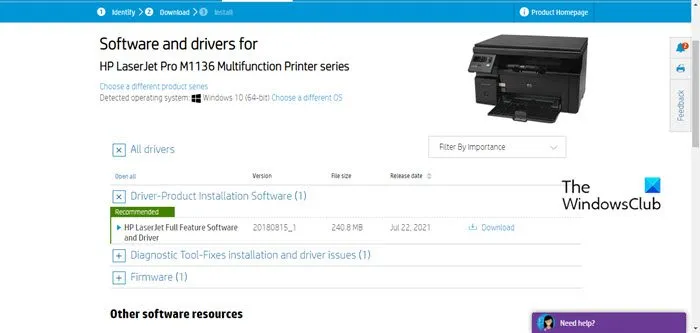
Mantenere aggiornati i driver della stampante è fondamentale per evitare problemi di qualità di stampa. I driver corrotti possono causare doppie stampe, quindi reinstallarli può aiutare. Inoltre, gli aggiornamenti del firmware correggono i bug e risolvono i problemi di compatibilità. Di solito puoi scaricare il firmware più recente dal sito Web del produttore selezionando il modello specifico della tua stampante.
Cos’è la stampa Double Vision?
La stampa a doppia visione si riferisce a problemi in cui testo o immagini appaiono sbiaditi o macchiati. Ciò include caratteri o immagini ripetuti dai documenti correnti o precedentemente stampati che compaiono di nuovo, dando origine a un aspetto non professionale.
Perché la mia stampante stampa un’immagine doppia?
La stampa sdoppiata può manifestarsi in due forme principali: una stampa sbiadita o macchiata del documento corrente oppure la comparsa simultanea di documenti stampati in precedenza sulla pagina corrente.



Lascia un commento